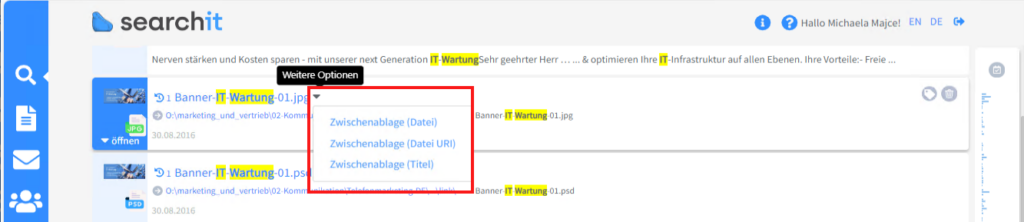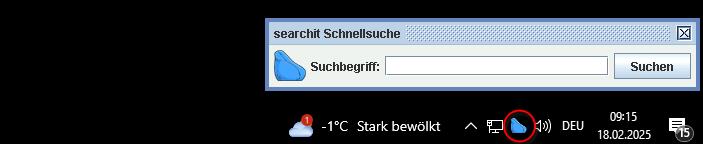Click-Service
Browser Plugin zum Öffnen von Verlinkungen auf dem Rechner und auf Shares.
Was ist das Click-Service?
searchit arbeitet in Ihrem Webbrowser, was viele Vorteile bietet, wie etwa Live-Updates, OS-unabhängige Performance und Darstellung, u.v.m. Das Aufrufen lokaler Dateien wird von Webbrowsern in der Regel unterbunden.
Die Installation des Click-Service-Plugins ermöglicht Ihnen daher gefundene Dateipfade und Dateien per Mausklick in der Suchmaschine in Ihrem Webbrowser direkt zu öffnen oder Dateien direkt aus der Suchergebnisliste zu kopieren und z.B. in E-Mails einzufügen. Dadurch arbeiten Sie schneller und effizienter.
Die Click-Service Funktionen
Konkret beinhaltet das Click-Service folgende Funktionen:
- Windows Desktop Installer: Grafischer Installer für Windows Desktops
- Windows Terminal-Server Installer: Grafischer Installer für Windows Terminal Server
- Linux Scriptinstaller: Script für distributionsübergreifende Linux-Installation
- Mac Scriptinstaller: Script für Mac-Installation
- Browser Kompatiblität: Internet Explorer, Chrome, Firefox, etc.
- Datei Klick-Funktion: Datei öffnen mit Standard-Programmen
- Datei Kopier-Funktion: Dateien in die Zwischenablage kopieren, z.B. um diese in E-Mails einzufügen
- Ordner Klick-Funktion: Ordner-Öffnen im Betriebssystem-Standard-Explorer und Vormarkieren (Windows Explorer)
- Spezielle Programme öffnen: Öffnen von speziellen Programmen oder Ausführen von beliebigen Aktionen im Betriebssystem
- Multi-Instanz Unterstützung bei der Klickfunktion: Kunden mit mehreren searchit-Instanzen können mit einem zentralen Click-Service auf allen Instanzen zugreifen
- Outlook-Plugin: Öffnet gesuchte E-Mails direkt in Outlook. Um E-Mails aus Online-Postfächern (wie z.B.: einem Archiv-Postfach) zu öffnen, muss Outlook gestartet und mit diesem Postfach verbunden sein.
Beispiel für das einfache Kopieren der Datei, Datei URL oder das Datei-Titels in die Zwischenablage durch Klick auf das kleine Dreieck rechts neben dem Dateinamen:
Die searchit Quick-Search im System-Tray
Die searchit Schnellsuche (Quick Search) bietet Ihnen einen zentralen, schnellen Zugriff auf die searchit Suchfunktion im Systemtray der Windows Taskleiste
Hier finden Sie die searchit Schnellsuche im Systemtray der Windows Taskleiste:
Haben Sie ein Multi-Instanz-Setup, verändert sich die GUI Ihrer Schnellsuche. Wenn Sie während der Installation mehrere Instanzen eingetragen haben, steht Ihnen nun in der Quick Search Box auch ein Dropdownfeld mit Domain-Auswahl zur Verfügung:
Zuletzt aktualisiert am 13.03.2025